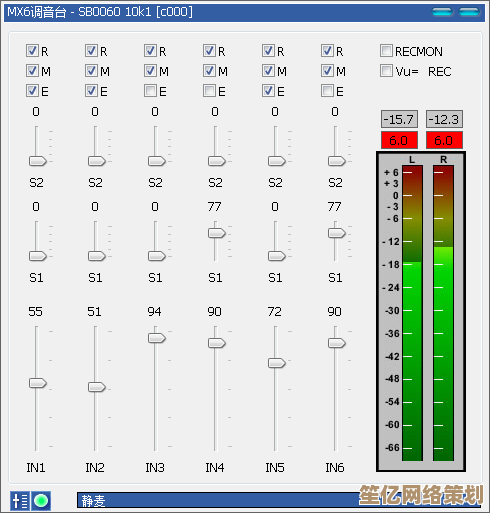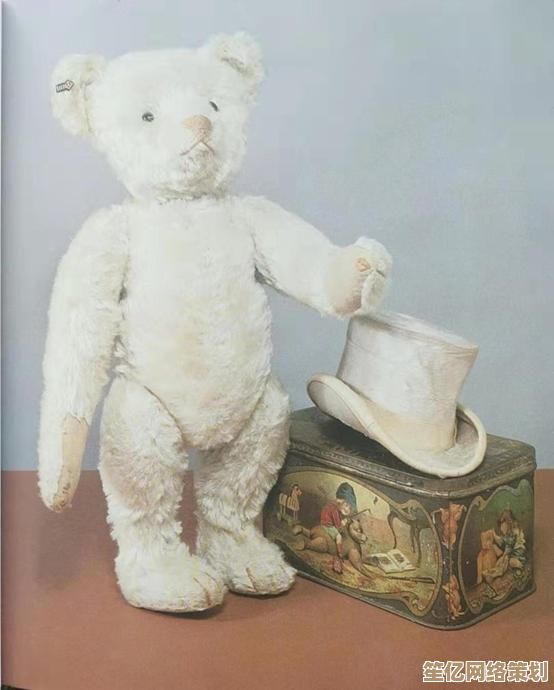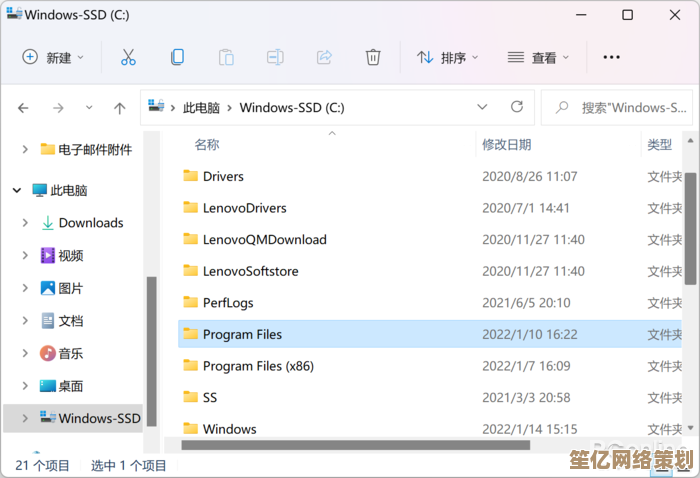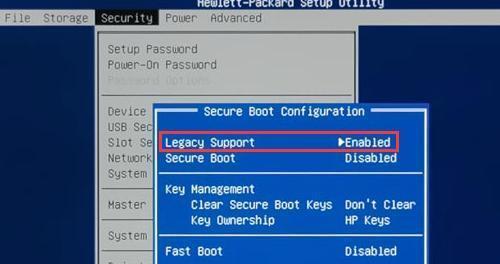跟着装机专家学华硕BIOS刷写:详细流程与注意事项解析
- 游戏动态
- 2025-10-06 22:54:47
- 1
跟着装机老手学华硕BIOS刷写:流程、翻车实录与一点絮叨
每次有人问我“BIOS刷坏了怎么办”,我第一反应都是:别慌,但说实话——我自己第一次刷BIOS时手抖得像拿着震动棒,尤其是华硕的主板,功能多、选项杂,刷BIOS像在走钢丝,不过掌握好了,真能救活老硬件或者解锁新性能。
为什么要刷BIOS?我遇到过的那种“不得已”
大部分人刷BIOS不外乎三种情况:
- 支持新CPU(比如给老B450主板换上5600X);
- 修复某些玄学bug(比如我的TUF主板曾经USB断连,更新后居然好了);
- 超频调教(但说实话,大部分人用不上这步)。
我自己的案例是去年给朋友的电脑升级,一块华硕ROG STRIX B550-F,插上Ryzen 5 5600点不亮,官网一查,BIOS版本旧了,不支持5000系——得刷。
刷之前的准备:别懒,这些不做真会翻车
-
确认主板型号和当前BIOS版本
进BIOS按F7看EZ Mode右上角,或者系统里用CPU-Z查——别靠记忆,我曾经靠记忆刷错文件,差点把Z690当成B660。 -
找对BIOS文件
华硕官网搜型号,选“驱动程序和工具软件” → BIOS,下最新的CAP格式文件。
⚠️ 注意:别下成Beta版(除非你愿意当小白鼠),而且一定解压到U盘根目录——我有次偷懒扔进文件夹,主板识别不到,还以为U盘坏了。 -
U盘格式:FAT32,容量别太大
最好用8GB以下的U盘,格式化成FAT32,NTFS?华硕识别不了,我翻出十年前的一个2GB杂牌U盘,反而一次成功。 -
供电不能断!这是命门
笔记本刷BIOS还好,有电池保底,台式机必须接UPS,或者至少确认家里没人在用微波炉、空调——别笑,我真因为电压波动刷废过一块板。
开刷!详细流程与心惊肉跳的十分钟
华硕主流主板有两种刷法:EZ Flash 和 CrashFree BIOS,推荐第一种,更稳。

步骤:
- U盘插主板后方USB口(前置口可能供电不稳);
- 开机按Del/F2进BIOS → 按F7进高级模式 → 工具(Tool) → 华硕EZ Flash;
- 选择U盘里的CAP文件,确认 → 等进度条走完。
这期间千万别手贱断电重启!进度条可能卡在某个百分比几分钟,我遇到过在65%停了半分钟,当时心跳声比风扇还响……其实没事,等就对了。
刷完自动重启,如果一次点亮,恭喜你;如果黑屏或报错——别急,往下看。
万一翻车了?我的救援经历分享
华硕主板一般有BIOS FlashBack功能(后置USB口有个专用按钮),但低端型号可能没有,如果刷黑了,试试这招:

- 找另一个U盘,格式化为FAT32,下载BIOS文件改名成「华硕建议的名称」(比如ROG STRIX B550-F是「SB550F.CAP」);
- U盘插主板背面标注BIOS FlashBack的USB口;
- 关机但接通电源,按FlashBack按钮3秒直到灯闪烁;
- 等灯灭掉(大概5分钟),重启。
这块我救活过两次,但有一次是FlashBack途中停电——最后走了售后换芯片,所以再强调:供电不稳别硬刷!
一点主观吐槽:华硕BIOS的设计,爱恨交加
华硕的BIOS界面是真豪华,但选项也多到让人头晕,比如超频设置里“防掉压”调哪档?DRAM时序怎么填?有时候刷BIOS是为了“更简单”,结果反而更复杂了……
还有,华硕官网BIOS下载页面的说明写得像法律条文——“增强系统稳定性”到底修了啥?不如论坛里老哥一句“解决了冷启动卡LOGO”实在。
刷BIOS像修老手表,耐心比技术重要
说实话,现在新主板刷BIOS风险低多了,但依然不是点一下就能成的事,每次刷之前我都会嘀咕: “这次不会翻吧?”——这种略带忐忑的仪式感,可能就是DIY的某种乐趣。
如果你真要尝试,记得:备份数据、选对文件、稳住电源,剩下的,交给玄学吧……
(完)
本文由代永昌于2025-10-06发表在笙亿网络策划,如有疑问,请联系我们。
本文链接:http://waw.haoid.cn/yxdt/21325.html